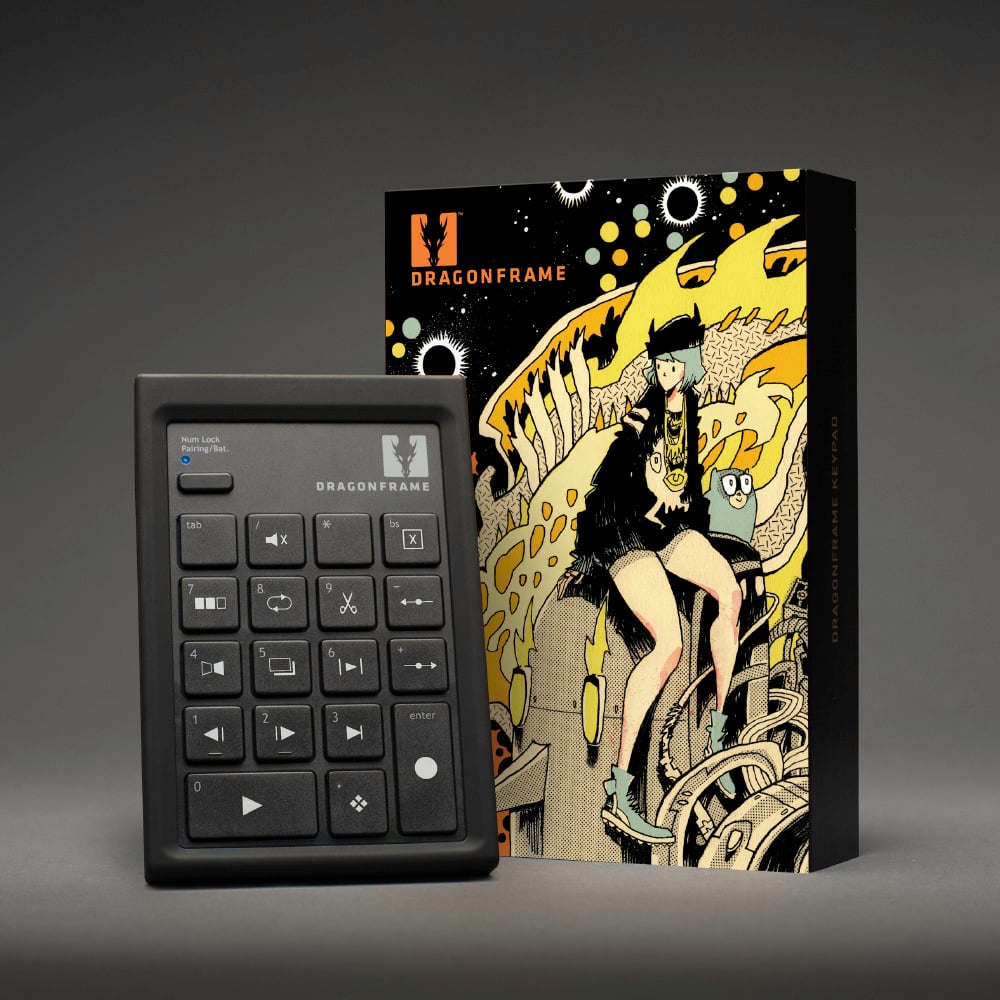Dragonframe 2025 Télécharger + Contrôleur Bluetooth/USBTéléchargement numérique + Contrôleur Bluetooth/USBLicence perpétuelle pour Dragonframe pour macOS/Windows/Linux. Comprend trois ans de mises à jour et de support (contrat de maintenance). |
Dragonframe 2025.01 Logiciel
Logiciel d'animation stop motion Dragonframe pour macOS, Windows et Linux.
Il s'agit d'une licence perpétuelle avec trois ans de mises à jour et de support (contrat de maintenance).
Vous recevrez des mises à jour et une assistance pendant trois ans. Après cela, la licence sera toujours active. Il n'expire pas.
Le logiciel est livré en téléchargement numérique dès que votre paiement est encaissé, afin que vous puissiez vous mettre immédiatement au travail. (Les commandes des étudiants doivent être approuvées avant que vous ne receviez votre licence. Toute commande rejetée sera annulée et entièrement remboursée.)
À QUOI S'ATTENDRE APRÈS L'ACHAT DE CET ARTICLE SUR NOTRE SITE :
- Vous recevrez un e-mail avec votre numéro de série.
- Téléchargez le logiciel depuis notre site. [Téléchargements]
- Utilisez ce numéro de série pour activer le logiciel.
CE QUE LA LICENCE VOUS DOIT : Vous pouvez activer le logiciel sur un ordinateur pour chaque licence que vous achetez. Vous pouvez également activer une seule licence sur un deuxième ordinateur si Dragonframe ne sera pas utilisé sur les deux en même temps.
NOUVEAUTÉS DRAGONFRAME 2025.01
- Amélioration de la qualité de l'image « hold-on-still » et ne pas lui appliquer de niveaux d'assistance vidéo
- Correction d'un problème de lecture lorsque les couches de référence démarrent plus tard dans la lecture
- Ajout de la prise en charge de ARRI Alexa 35
- Audio Windows : n'ajuste plus le volume principal du programme lors du changement de volume dans un espace de travail
- Arc : Ajout d'une option permettant d'utiliser un test de déplacement comme couche de référence
- Arc : ajout de la fonction « gobo » pour l'axe. Cela le rend disponible dans l'espace de travail Cinématographie.
- Arc : les interrupteurs de fin de course DMC peuvent être configurés comme « normalement ouverts »
- Arc : dmc-lite permet d'activer les résistances de rappel pour les entrées logiques et d'arrêt d'urgence, afin de simplifier le câblage
- DMX : option permettant de marquer les canaux comme « valeur unique », afin qu'ils ne soient pas associés à des images clés
NOUVEAUTÉS DRAGONFRAME 2024.09
- Caméra : Ajout du OM SYSTEM OM-1 MII
- Caméra : Ajouté Canon EOS R5 Mark II
- DF Tether : ajout d'options de stabilisation vidéo et d'espace colorimétrique pour iPhone (ProRes Log)
- La scène/les prises de référence prennent désormais en charge les proxys haute résolution
- Audio : ajouter l'option « latence » pour essayer de s'adapter à la latence Bluetooth
- Améliorations de l'éditeur d'incréments : lecture en ping-pong, pause d'une seconde à la fin de la lecture
- Les films sont toujours stockés dans des dossiers de test mais avec le préfixe « Movie_ »
- Les films ont un masque d'insertion séparé, pour tenir compte des différences de cadrage avec les images fixes
- Movie Export gère désormais correctement les rapports hauteur/largeur anamorphiques
- Importation : les calques de dessin sont ajoutés au lieu de remplacer les anciens
- DMX : Il est possible de réorganiser les programmes DMX
- Arc : Progression améliorée du « téléchargement du mouvement »
- Arc : capture de roulement d'effets spéciaux pendant un mouvement lent de moco
- Arc : Ajout de la méthode de virtualisation CoreXY
NOUVEAU DANS DRAGONFRAME 2024.05
- Gestion des couleurs de base via OCIO, pour convertir la source sRGB en profils de couleurs de moniteur.
- Ouvrez Préférences|Gestion des couleurs.
- Attribuez des profils de couleurs de moniteur.
- Les vues agrandies de la vue en direct ont chacune leur propre grille
- Ajout d'options de tri dans les zones Test cinématographique et Références
- Ajout de la fenêtre contextuelle des notes de la caméra
- Arc – Ajout d'un verrouillage de groupe pour verrouiller tout un groupe d'axes.
- Arc – Consultez et modifiez directement les affectations d’exposition indexées.
- Arc – Ajout de l'option « Étendre les courbes » pour extrapoler au-delà de la dernière image clé.
- Ajout du « mode rafale » pour certaines caméras.
- Ouvrir Préférences | Touches de raccourci et attribuez une clé pour Tirer en rafale.
- Fonctionne avec la plupart des caméras Canon, Sony, Olympus et Nikon.
- Les caméras Nikon nécessitent que vous définissiez le nombre de rafales dans les paramètres de la caméra.
- D'autres caméras se déclenchent lorsque vous maintenez la touche de raccourci enfoncée et s'arrêtent lorsque vous la relâchez.
- Vous ne pouvez avoir qu'une seule exposition active, et tout changement moco ou DMX sera ignoré lors du bursting.
- La coupure de capture peut désormais être définie pour chaque écran.
- Le lecteur de film de référence peut décoder et restituer des films couleur 10 bits. Défini dans Préférences | Lecture.
- Le lecteur de film de référence peut passer à un bloc de couleur unie pour chaque exposition. Faites un clic droit dans le lecteur et choisissez « Configurer les caches d'exposition… »
NOUVEAU DANS DRAGONFRAME 2024.01
- Système amélioré pour basculer la visibilité de la couche de guidage.
- Nouveau croquis de contrôle de mouvement en temps réel Arduino 'dmc-lite', pour Giga R1 et Portenta H7.
- Améliorations des performances de lecture.
- Entrée NDI : intégration directe de l'entrée NDI. Ajoutez une source via l’écran Scène|Caméras|Caméras IP.
- Option pour verrouiller la sortie de visualisation en direct NDI/Blackmagic/Syphon/Spout sur une caméra spécifique.
- DMX Generate Effect – Génère automatiquement du scintillement, des pulsations ou de l’électricité statique. Faites un clic droit sur le canal et choisissez « Générer un effet ».
- Arc : Ajout du mode Jogpad qui utilise les touches du Jogpad mais reste dans l'espace de travail principal d'Arc.
NOUVEAU DANS DRAGONFRAME 5.2
- Ajout de la prise en charge des Leica SL/SL2/SL2-s.
- Ajout de la prise en charge Sony ZV-E1.
- Groupes d'axes : organisez vos axes de contrôle de mouvement en groupes. Ajoutez un groupe via le menu hamburger Arc, puis faites-y glisser des chaînes.
- Balises d'image : ajoutez des balises colorées aux images capturées dans la chronologie ou la feuille X. Faites un clic droit sur la chronologie (ou contrôle-clic sur macOS) et appliquez une balise depuis le menu contextuel. (Dans la feuille X, ajoutez une colonne « TAG » pour voir les balises.) Les balises se déplacent avec les images au fur et à mesure que vous modifiez. Vous pouvez l'utiliser pour marquer des images pour des raisons de post-production, ou pour afficher/masquer rapidement des ensembles d'images.
- Améliorations de l'animation de blocage/répétition : étape par balise et marquage automatique de la première image en multi-shoot.
- Possibilité d'ajouter une exposition comme calque de référence. Cela vous permet de lire des calques composites pendant que vous prenez une prise.
- La piste audio lisant le HUD dans l'espace de travail d'animation peut être affichée dans une fenêtre séparée.
- Accélération matérielle pour les images d'assistance vidéo JPEG – sur les machines macOS Apple Silicon et Windows avec graphiques Intel.
- Lorsqu'un fichier de couche de référence est introuvable, le programme conserve désormais la couche au lieu de la supprimer. Il montre un symbole manquant et vous pouvez remplacer le média via un clic droit (ou un contrôle-clic) sur le calque.
- Le nombre maximum de caméras est passé de quatre à huit.
- Ajout de plus de niveaux de zoom pour l'espace de travail d'animation : 225%, 250%, etc.
- Amélioration de la prise en charge de la compression anamorphique. Le réglage anamorphique a été déplacé vers Scène|Caméras.
- Option pour ajouter une exposition en tant que couche multimédia.
- Exportation/importation de calques de dessin individuels.
- Améliorations majeures des performances de l'interface utilisateur DMX avec de nombreux canaux.
- L'exportation de films « toutes les expositions » fonctionne désormais avec plusieurs caméras.
- Les guides de composition alternatifs peuvent se voir attribuer une couleur, pour les distinguer plus facilement.
NOUVEAU DANS DRAGONFRAME 5.1
- Ajout de l'intégration de Contour Shuttle
- Ajout de la prise en charge des caméras Z-CAM
- Ajout de la prise en charge des caméras SIGMA fp et fp L
- Ani : accélération matérielle ajoutée sur macOS et Windows pour la lecture de la couche média
- Ani : possibilité d'épingler les lecteurs multimédias, afin qu'ils restent allumés lors du changement d'exposition
- Ani : touche de raccourci pour basculer la lumière bash dans l'espace de travail Animation
- Ani : Touches de raccourci pour basculer entre les couches de la grille
- Ani : Ajout de "l'appareil photo en tant que couche multimédia"
- Ani : Proxies haute résolution plus nets pour la lecture
- Arc : amélioration des performances de l'interface utilisateur
- Arc : Test de mouvement / lecture en temps réel pour les positions indexées
- Arc : Lecture en boucle et ping-pong en temps réel
- Arc : option pour démarrer/arrêter automatiquement l'enregistrement vidéo avec lecture en temps réel
- Arc : déterminer si le déplacement peut être effectué par une plate-forme virtuelle
- Arc : réorienter le déplacement vers la position actuelle
- Arc : sortie OSC des positions réelles et virtuelles du moteur
- DMX : Prend en charge jusqu'à quatre « univers » DMX de 512 canaux chacun
- DMX : Amélioration des performances de l'interface utilisateur avec de nombreux canaux
- DMX : ajout d'un sélecteur de gel pour les appareils ARRI avec des listes de gel
- Audio : restaurer l'ordre des pistes lors du chargement de la scène
- Audio : Exporter le film de synchronisation labiale
- Ajout de la sortie vidéo NDI, qui peut être utilisée dans Unreal Engine
- Ajout de la prise en charge des images heif/heic
- Utilisez la sortie x264 mp4 pour de meilleurs résultats et une prise en charge cohérente sur toutes les plateformes
- X-Sheet : possibilité d'apparaître dans une fenêtre séparée
- X-Sheet : Ajout de plusieurs options aux outils de dessin
NOUVEAU DANS DRAGONFRAME 5.0
Général
- Prise en charge du silicium Apple M1 (ARM64)
- Prise en charge de plusieurs caméras (jusqu'à quatre) - pour une capture haute résolution supplémentaire ou une assistance vidéo
- Séparez les calques de dessin et les références pour chaque vue d'agrandissement ou assistance vidéo alternative
- Capture "Making-of" intégrée au processus d'animation
- Prise en charge de la mise à l'échelle de l'affichage fractionnaire sous Windows et Linux (125%, 150%, etc.)
- Récupérer après un échec de conformité
- Emojis dans le texte du calque de dessin, notes
- Prise en charge de Monogram Creative Console (Palette Gear) pour diverses tâches
- Ajout d'une estimation de temps pour les tests de tir multiple et de mouvement longs
- Ajout d'une option d'exportation de film composite
- Ajout d'une option d'exportation inversée
- Ajout d'une bascule automatique à plusieurs images
- Ajout du contrôle de focus du clavier dans l'espace de travail d'animation
- Ajout d'une couche de référence "Past Takes" pour faciliter la référence aux prises précédentes
- Les ticks de l'éditeur d'incrémentation de l'outil de dessin peuvent désormais s'afficher pendant l'animation ou la lecture
- Le lecteur de film de référence peut passer en plein écran
Prise en charge de la caméra
- Prise en charge des appareils Android et iOS via WiFi via DF Tether 2.0
- Prise en charge des caméras de profondeur Intel RealSense
- Prise en charge améliorée de RED avec capture via WiFi désormais possible
DMX
- Appareils d'éclairage
- Mode graphique pour programmer avec des courbes
- Déclencheurs de programme (sortie logique et relais) via la chronologie
- Chargez les prises de vue d'essai en taille réelle
- Exportation/importation DMX complète
- Barre de recherche ajoutée pour trouver plus facilement les lumières
- Ajout d'un "fil" pour lier visuellement les badges à la zone de l'image
Contrôle de mouvement
- Ajout du "point de visée" (avec les virtuels)
- Importation/exportation Autodesk FBX de caméra (avec virtuels)
- Navigateur de déplacement sécurisé
- Mise au point programmable et répétable avec les combos caméra + objectif Canon FPM (FPM est une « mémoire de point de mise au point » et fait partie d'une version plus récente du micrologiciel de mouvement d'arrêt.Vous devez acheter une caméra avec ce micrologiciel ou mettre à niveau votre caméra pour pouvoir utiliser cette fonctionnalité.)
- Vitesse d'obturation programmable
- Go motion peut être activé/désactivé par exposition
- Enregistrer l'animation de l'axe, pour les déménageurs de décors ou d'accessoires
- Coupler deux sorties moteur (zDMC uniquement)
- Positions du moteur de sortie via OSC
- Les tests de mouvement peuvent être tournés à l'envers (pour une exécution plus rapide)
l'audio
- Ajout de l'option "remplacer le fichier audio"
Intégrations
- Des actions de script personnalisées peuvent être attribuées à des raccourcis clavier et appelées à partir de Dragonframe
- Les scripts OSC peuvent maintenant avoir plusieurs appels pour une action
Configuration requise
Mac
- macOS 11+ Universal (Apple Silicon ou Intel)
- 4 Go + RAM
- Une caméra prise en charge
Windows
- Windows 10/11 (64 bits uniquement)
- Carte graphique compatible OpenGL 2.1
- Processeur Intel/AMD avec 2+ cœurs
- 4 Go + RAM
- Une caméra prise en charge
Linux
- x86_64/amd64 Ubuntu 20+ ou Fedora 28+ (Ubuntu recommandé)
- Carte graphique compatible OpenGL 2.1
- Processeur Intel/AMD avec 2+ cœurs
- 4 Go + RAM
- Une caméra prise en charge
Contrat de licence logicielle
Le contrat de licence utilisateur final fait partie du processus d'installation. Vous pouvez également le consulter ici : EULA.
Dragonframe Contrôleur Bluetooth/USB
Notre nouveau clavier Bluetooth est sans fil, résistant aux chocs et super réactif.
Les outils d'animation les plus utiles sont disponibles via le clavier Bluetooth Dragonframe, vous permettant de rester concentré sur l'animation au lieu de chercher avec la souris. Et les raccourcis clavier sont entièrement configurables, donc si vous aimez vraiment une fonctionnalité qui n'est pas sur le clavier, vous pouvez la déplacer là-bas.
Notre contrôleur mis à jour peut être utilisé via Bluetooth ou alors USB.
Pour utiliser la manette via USB, branchez simplement le câble USB fourni sur la manette puis sur votre ordinateur. Aucune pile n'est requise lors de l'utilisation de l'USB.
Remarque : Pour utiliser le contrôleur via Bluetooth, votre ordinateur doit avoir des capacités Bluetooth. La plupart des ordinateurs portables modernes en sont équipés. Si votre machine ne le fait pas, vous pouvez vous procurer un adaptateur USB Bluetooth.
Caractéristiques
- Touches à mécanisme à ciseaux très réactives.
- Moulage en caoutchouc pour protéger contre les chutes.
- Conception angulaire ergonomique.
- Nubs de localisation sur les touches pas à pas.
- Comprend des chiffres pour la saisie de données à distance avec des fonctions telles que Cut Back.
Caractéristiques
- Dimensions : 5,75″ x 3,75″ x 1,00″
- Poids : 7 oz (avec piles)
- Alimentation : nécessite deux piles AA (incluses)
Instructions de configuration – Mac
- Ouvrir Préférences de système et allez à Bluetooth.
- S'il indique "Bluetooth : désactivé", appuyez sur Activer le Bluetooth.
- Retournez votre manette Bluetooth Dragonframe :
- Basculez l'interrupteur d'alimentation sur AU.
- appuie sur le CONNECTICUT. bouton. Vous devrez utiliser une pointe de crayon, un trombone ou quelque chose de similaire pour appuyer dessus.
- (Le voyant bleu à l'avant du clavier doit clignoter.)
- Le clavier doit apparaître dans le Bluetooth Dispositifs liste.
- Sélectionnez le clavier dans le Dispositifs liste et appuyez sur la Paire bouton.
- Votre clavier doit être jumelé et prêt à l'emploi.
Instructions de configuration – Windows
- Recherchez l'icône Bluetooth dans la barre d'outils, cliquez dessus avec le bouton droit de la souris et choisissez Ajouter un appareil Bluetooth. Cela ouvrira Gérer les appareils Bluetooth.
- Retournez votre manette Bluetooth Dragonframe :
- Basculez l'interrupteur d'alimentation sur AU.
- appuie sur le CONNECTICUT. bouton. Vous devrez utiliser une pointe de crayon, un trombone ou quelque chose de similaire pour appuyer dessus.
- (Le voyant bleu à l'avant du clavier doit clignoter.)
- Le clavier devrait apparaître comme "Bluetooth Keypad" dans le Gérer les appareils Bluetooth liste.
- Sélectionnez le clavier et appuyez sur la touche Paire bouton.
- Votre clavier doit être jumelé et prêt à l'emploi.
Vous pouvez trouver des instructions supplémentaires et le dépannage sur notre page FAQ. [FAQ]
Ressources
Guides d'installation rapide :
Guide de configuration Bluetooth Mac
Guide de configuration Bluetooth sur PC
Garantie matérielle :
Déclaration de conformité UE CE :